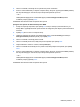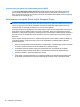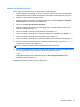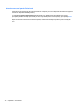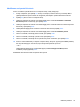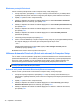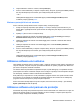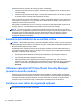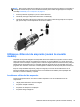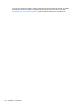HP Notebook PC User Guide - Windows 8
Modificarea unei parole DriveLock
Pentru a modifica o parolă DriveLock în Computer Setup, urmaţi aceşti paşi:
1. Porniţi computerul, apoi apăsaţi esc în timp ce mesajul „Press the ESC key for Startup Menu”
(Apăsaţi tasta ESC pentru meniul de configurare) este afişat în partea inferioară a ecranului.
2. Apăsaţi f10 pentru a intra în Computer Setup.
3. Utilizaţi un dispozitiv de indicare sau tastele săgeţi pentru a selecta Securitate > Automatic
DriveLock (DriveLock automat), apoi apăsaţi enter.
4. Utilizaţi un dispozitiv de indicare sau tastele săgeţi pentru a selecta DriveLock Password (Parolă
DriveLock), apoi apăsaţi enter.
5. Utilizaţi tastele săgeţi pentru a selecta o unitate de disc internă şi apăsaţi enter.
6. Utilizaţi un dispozitiv de indicare sau tastele săgeţi pentru a selecta Schimbare parol
ă.
7. Când vi se solicită, introduceţi parola curentă, apoi apăsaţi enter.
8. Când vi se solicită, introduceţi o parolă nouă, apoi apăsaţi enter.
9. Când vi se solicită, introduceţi din nou parola nouă pentru confirmare, apoi apăsaţi enter.
10. Pentru a salva modificările şi a ieşi din Computer Setup, faceţi clic pe pictograma Save (Salvare)
din colţul din stânga jos al ecranului, apoi urmaţi instrucţiunile de pe ecran.
– sau –
Utilizaţi tastele săgeţi pentru a selecta File (Fişier) > Save Changes and Exit (Salvare
modificări şi ieşire) şi apăsaţi enter.
Modificările devin efective când computerul este repornit.
Utilizarea parolelor 75